
我們每天都會在 iPhone 上接收到一堆的通知,除了最常見的 LINE、簡訊、Facebook、Dcard….等社群 App 的通知以外,很多遊戲、新聞,甚至是工具類的 App 也都會不時的傳送通知,而且聽到「叮咚」的聲音時,我們又會忍不住過去看一下,但如果像是遊戲、新聞、工具類 App 的通知其實不需要這麼及時查看並沒有關係。
那麼要如何才能針對 App 的通知進行最佳化的設定?只要讓重要的 App 即時通知,不重要的通知就可以集中在一次送出呢?今天果仁就要跟大家聊聊 iPhone 內建的「摘要」功能。
為什麼要開啟 iPhone「摘要」排程通知功能?
在過去,每次有通知的時候,iPhone 就會叮咚一聲,然後使用者就會想說不知道是什麼東西,去看一下好了,如果 iPhone 時不時就會收到一則通知的話,就會影響你的工作造成分心。
但如果開啟了 iPhone 上的「摘要」功能,就會把通知通通集中在一起,並在某個設定好的時間點一次傳給你,而且只會叮咚一聲,減少你被打擾的機會。

▲左邊是沒開啟「摘要」的通知,右邊是開啟「摘要」的通知
iPhone「摘要」功能:讓通知集中在一次傳送
iPhone 內建的「摘要」是在 iOS 15 以後新加入的功能,主要就是可以讓 iPhone 接收到的通知,在設定的時間內統一顯示給你看,而不是來一則就顯示一則,減少無關緊要的通知影響使用者工作的情形。
開啟 iPhone 「摘要」功能
iPhone 的「摘要」功能可以從「設定」→「通知」裡面的「摘要排程」裡面開啟,開啟以後就可以針對「摘要」的傳送時間以及戲向進行設定。
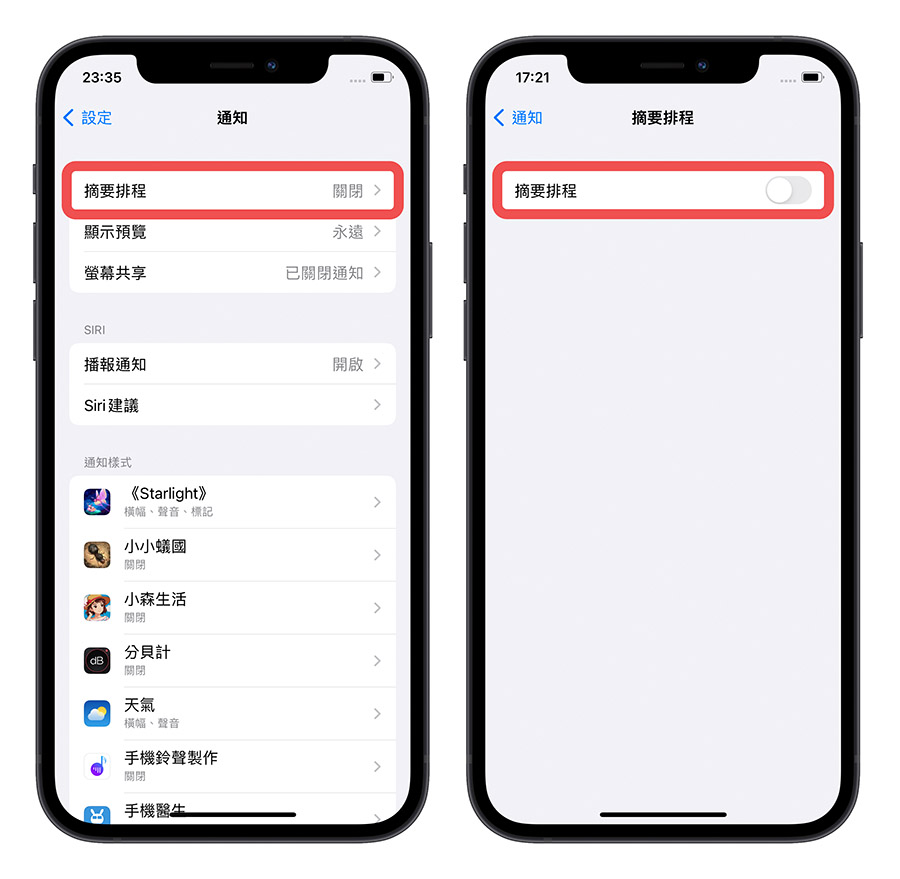
設定 iPhone 「摘要」排程時間
接著要設定「摘要」的傳送時間,例如我設定了一組是 11 點的「摘要」通知,那麼在早上 11 點以前,被加入「摘要」的 App 所發出的通知都不會顯示,將一律在 11 點的時候統一顯示出來。
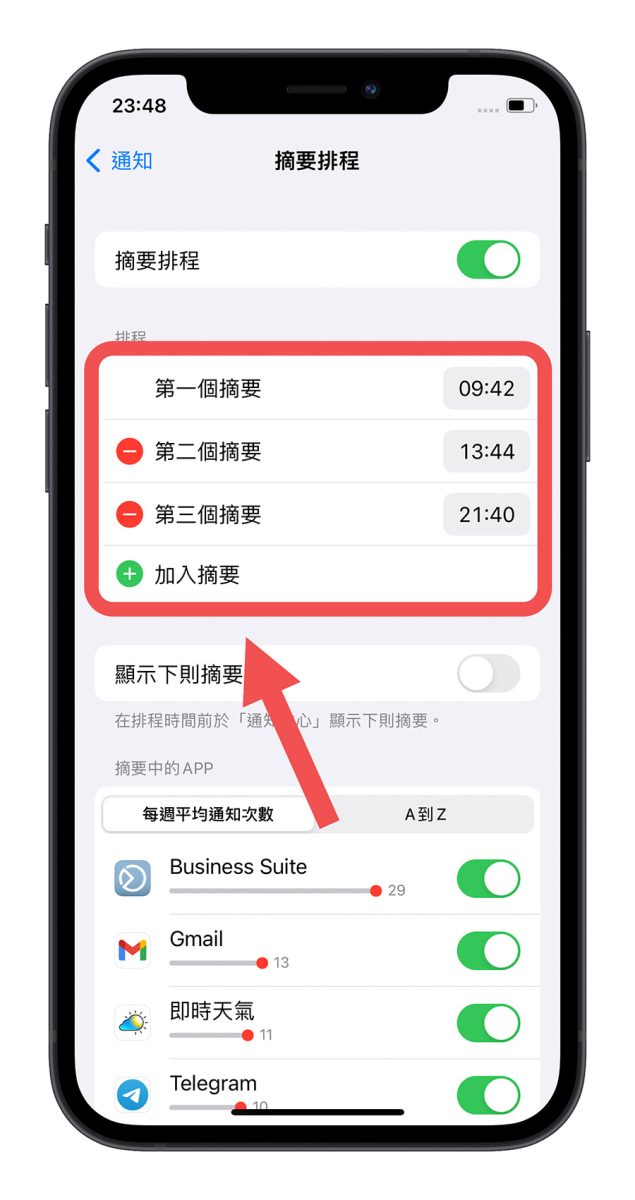
設定要加入「摘要」的 App
在下面的地方,可以選擇要加入「摘要」的 App 有哪些,將 App 加入「摘要」通知後,有任何來自該 App 的通知就不會立刻顯示,而是等到「摘要」排程的時間到了以後才統一再用「摘要」的方式一次顯示。
- 開啟:於摘要排程時間到了才會顯示在通知中心
- 關閉:有任何通知會立即顯示在通知中心
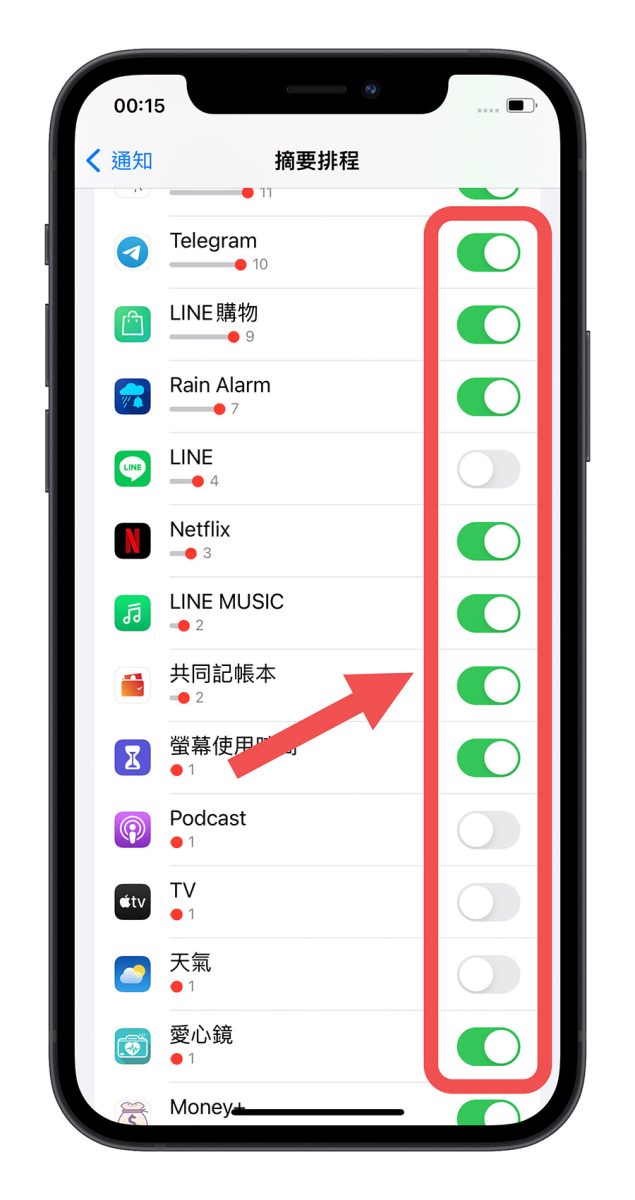
檢視 iPhone 「摘要」內容
當設定的時間到了以後,iPhone 就會把搜集的通知內容通通以卡片的形式一次性的顯示出來,系統會根據你使用 App 的情況來決定哪一個 App 的通知要顯示的比較大張、比較明顯。
右上角的「6」則表示這次的摘要總共有 6 個通知在這次的摘要內容裡面。
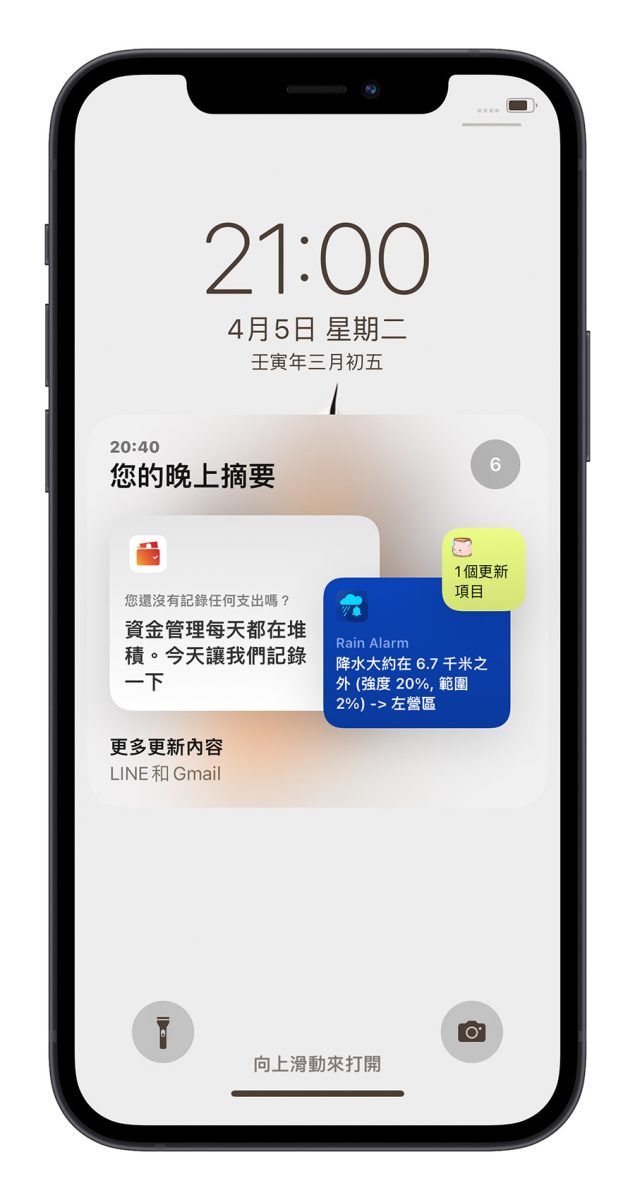
點擊這個「摘要」後,就可以完整的顯示所有 6 個通知的內容,並且依照 App 相關重要度來進行排序。
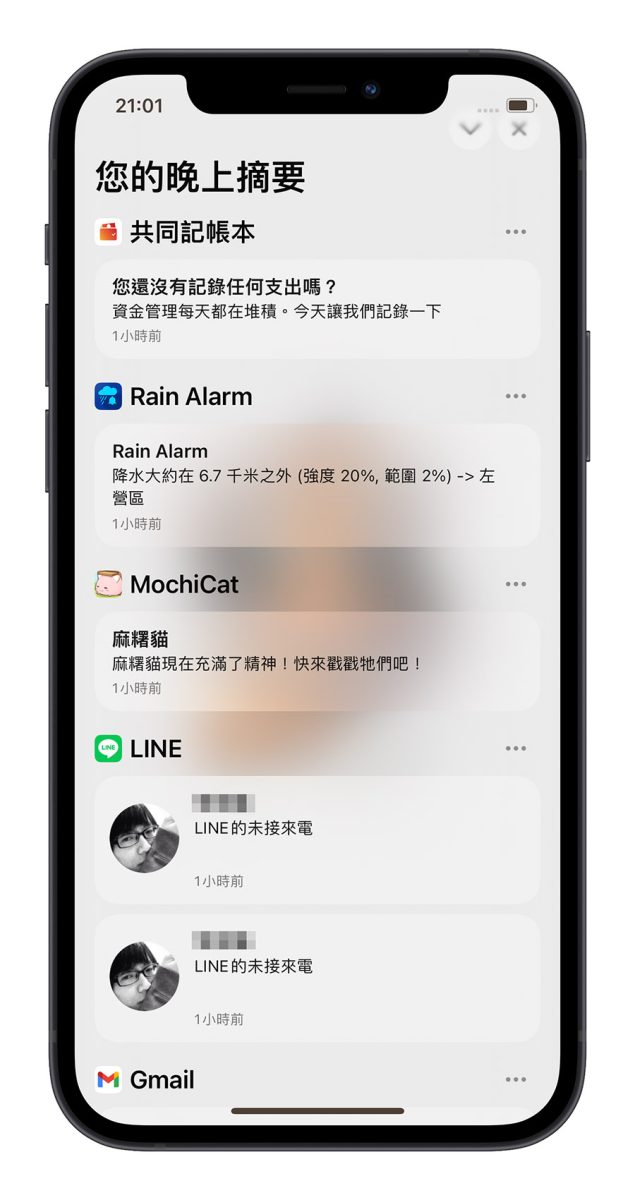
針對 App 設定通知細項
如果有哪個 App 你希望可以從摘要中移除,讓你可以立即的收到通知,點選通知群組 App 右方的「⋯」按鈕,並在跳出的選單中選擇「立即傳送」,就可以讓通知不再加入「摘要」中。
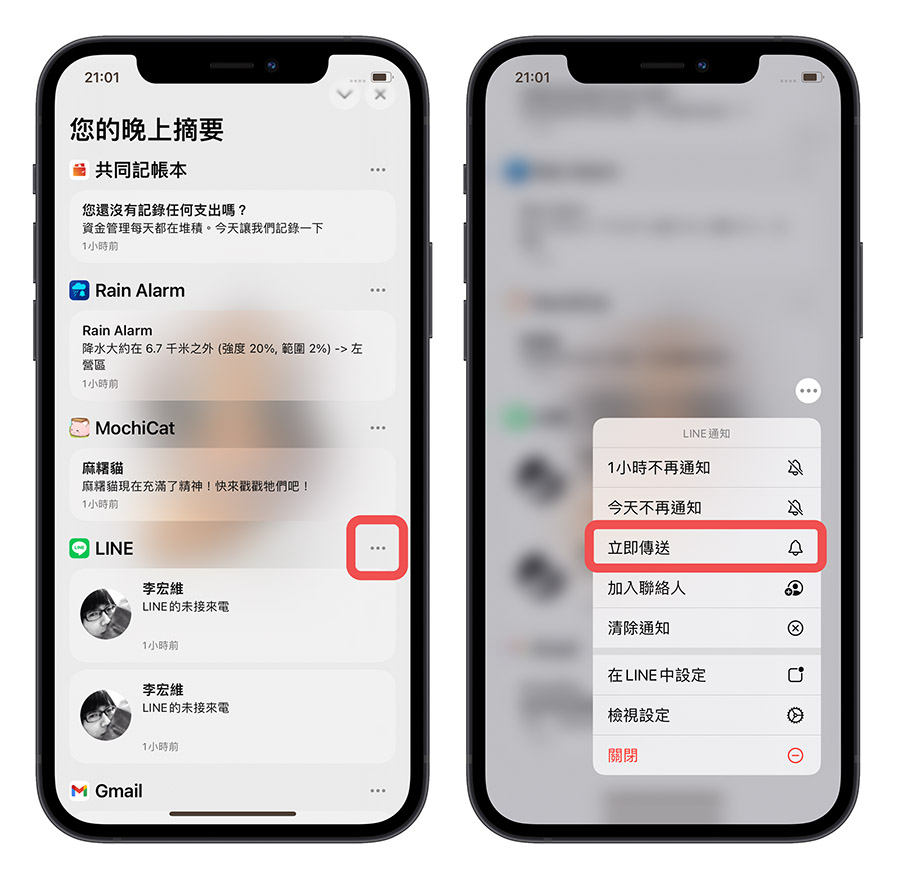
在「摘要」中排除具有時效性的通知
雖然有些 App 被我們加入到「摘要」中,在指定的時間才會顯示通知,但是如果 App 傳送的通知是具有時效性的,也可以不受「摘要」功能的限制,在 iPhone 接收到通知的時候就會跳出提示。
只要在「設定」→「通知」中,選擇想要具有時效性的通知不受摘要影響的 App 後,開啟「具有時效性通知」的這個開關就可以了,這樣子當這款 App 發出了具有時效性的通知,就會立刻顯示出來。
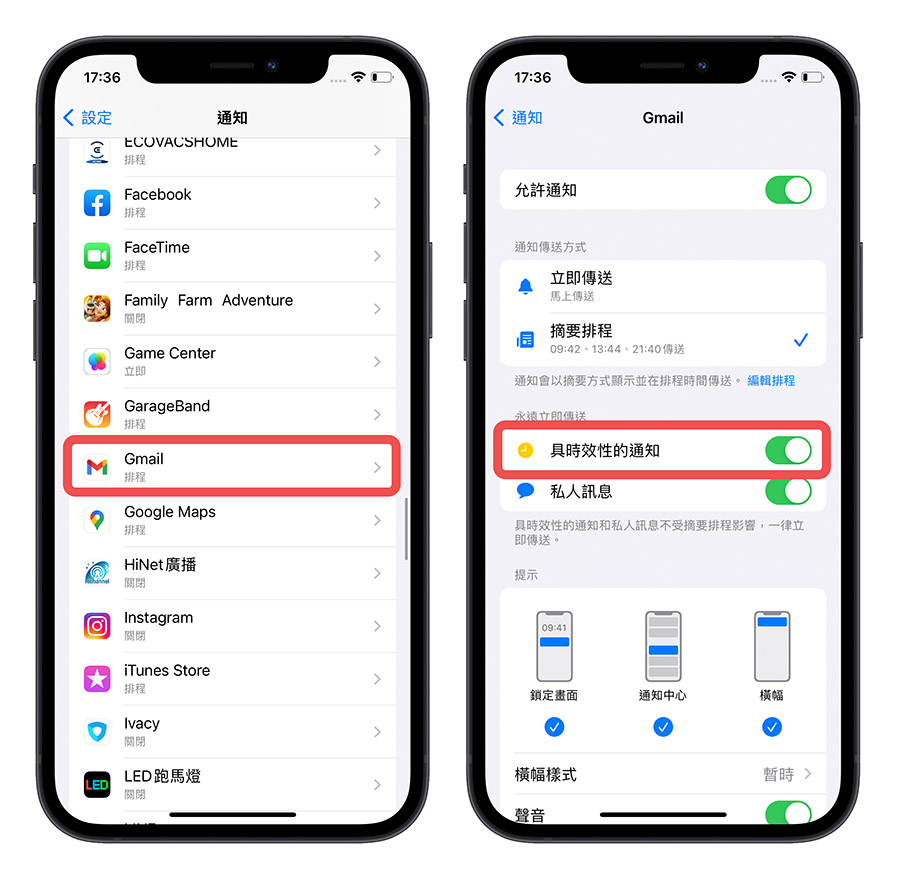
但是怎樣的通知是具有時效性的呢?這個我們沒辦法自行設定,只能夠讓 App 的開發者決定,所以彈性並非那麼大。
至於哪些是具有時效性的通知,通常像是行事曆的到期提醒、待辦事項、與安全性有關的通知…等,在目前為止都算是具有時效性的通知。
iPhone 「摘要」排程通知使用建議
至於「摘要」的排程通知應該怎麼設定?設定幾個?哪些 App 要被加入「摘要」排程通知中呢?
其實這應該是要針對每個人的狀況去做設定,畢竟大家的作息、生活習慣都不相同,這邊我們也可以給大家一個建議,提供參考。
摘要排程通知 3 個時間點
首先在設定「摘要」排程的時間上,建議可以早上起床吃早餐、中午午休以及下班時間各安排一次,甚至晚上的時候如果是下班時間,可以提示的頻繁一點,兩個小時一次都沒有關係。
- 早餐、通勤時
- 中午休息
- 下班時間
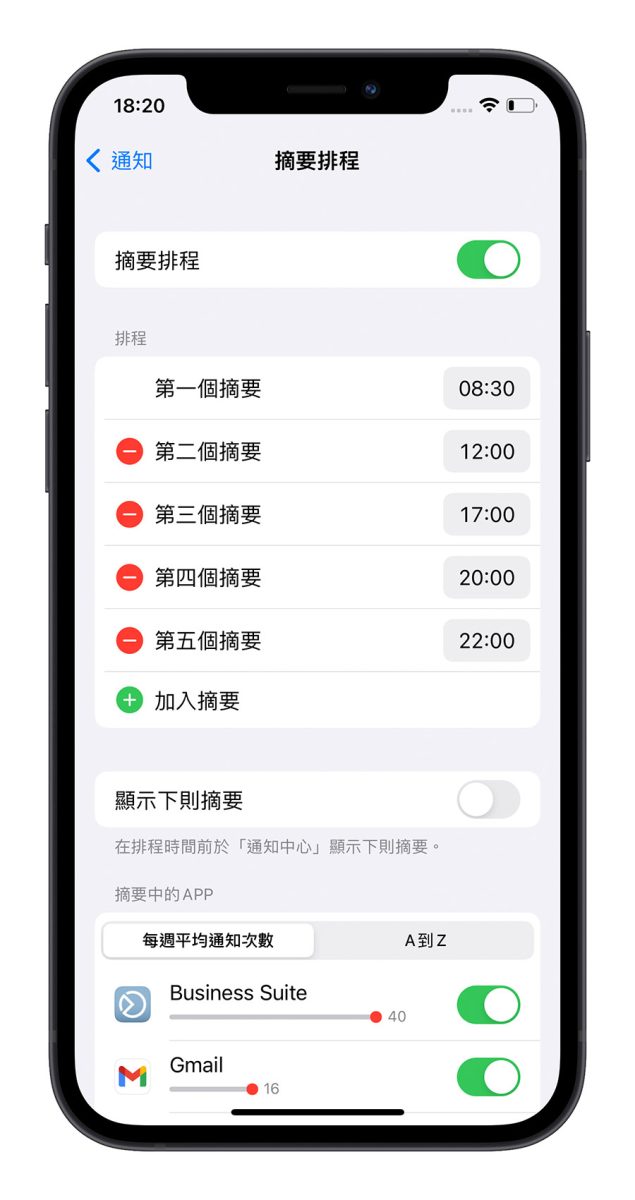
哪些 App 應該加入「摘要」?哪些應該排除?
這部分其實也是因人而異,許多人會把 Gmail、LINE、Messenger、簡訊…..等屬於即時通訊功能的 App 排除在摘要以外,而遊戲、字典辭典、單位換算之類的小工具、記帳程式…..等,這些都比較不是即時性需要處理的 App 就會加入到摘要中,而我自己因為工作時不會用到 LINE,所以甚至連 LINE 都可以加入到摘要裡,下班後反而就比較沒差,就把摘要的功能關閉就好了。
- 排除於摘要之外:通訊類、郵件、天氣通知、等公車
- 加入到摘要之內:小工具、遊戲、字典辭典、理財記帳
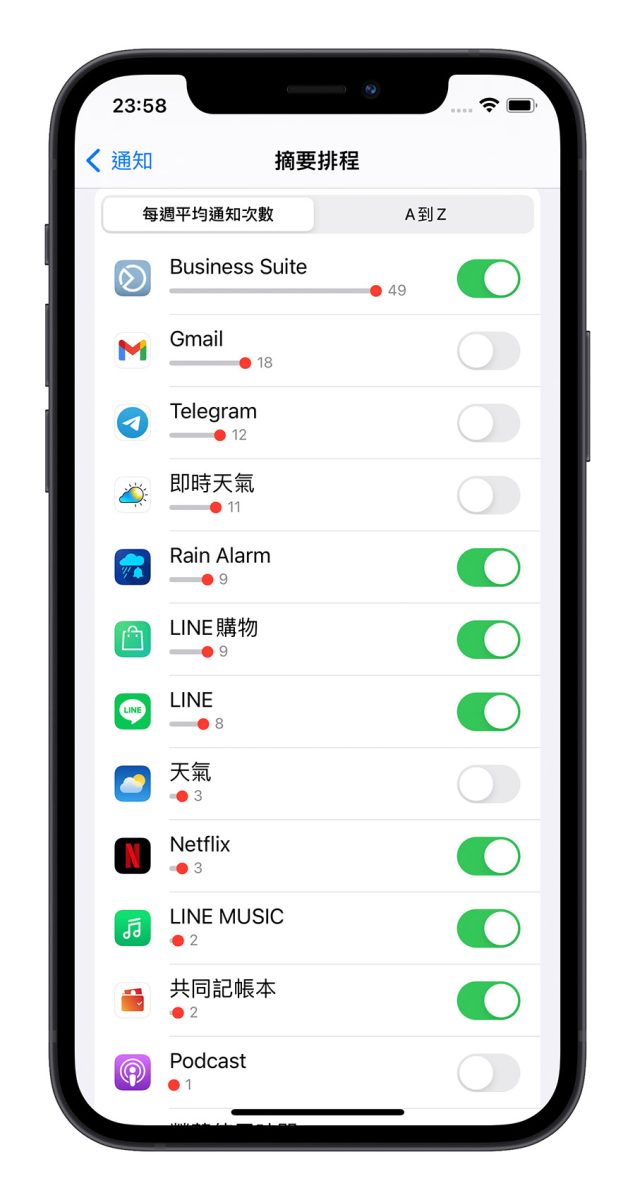
具時效性的通知需要開啟嗎?
至於具時效性的通知要不要開啟,這個我覺得不用特地設定,因為預設是,如果這個 App 有加入「具時效性通知」的功能就是開啟的狀態,而這個功能目前也沒有被亂用、偷偷夾帶廣告…..等,而且收到的機會相對小很多,所以就都讓他呈現預設開啟的狀態就 ok 了。
iPhone「摘要」排程通知功能:總結
總結來說,iPhone 的「摘要」排程通知是一個相當實用,可以減少使用者因為時不時來的一個通知而分心的功能,讓你可以自己設定「摘要」發出的排程時間,不過在這之前大家必須要先了解哪些 App 對你而言是沒有立即性需求的才加入到摘要中,否則你將會無法在第一時間收到重要的通知。
對於有想要專心工作、讀書、處理事情,但是又無法自制的聽到通知不去理會的人來說,「摘要」排程通知就是相當好的選擇。
延伸閱讀》
- iPhone 「專注模式」教學,帶你學會 iOS 15 幫助你專心的進階功能
- 啟動專注模式唸書、工作時,自動播放 iPhone 內建背景白噪音
- iOS 15 正式發布!值得你升級的 10 大全新功能、特色總整理
- iOS 15.2 最新 9 大亮點、功能整理,能隱藏 E-mail 和反追蹤
- LINE 通知如何暫停提醒?教你 2 個步驟快速停用 LINE 通知
如果想知道更多關於 Apple 的消息、教學、小技巧或是科技新知,一定要點擊以下任一 LOGO,追蹤我們的 Facebook 粉絲團、訂閱 IG、YouTube 以及 Telegram。





